
V tomto tutoriálu vám ukážeme, jak nainstalovat ISPConfig na Ubuntu 20.04 LTS. Pro ty z vás, kteří to nevěděli, je ISPConfig dobře známý ovládací panel webhostingu s otevřeným zdrojovým kódem který nám umožňuje spravovat služby prostřednictvím webového prohlížeče. Můžeme snadno přidávat bloky virtuálního hostitele Apache nebo serveru Nginx, vytvářet/upravovat/mazat databáze, konfigurovat úlohy cron, vytvářet e-mailové účty a mnoho dalšího.
Tento článek předpokládá, že máte alespoň základní znalosti Linuxu, víte, jak používat shell, a co je nejdůležitější, hostujete svůj web na vlastním VPS. Instalace je poměrně jednoduchá a předpokládá, že běží v účtu root, pokud ne, možná budete muset přidat 'sudo ‘ k příkazům pro získání oprávnění root. Ukážu vám krok za krokem instalaci ovládacího panelu open-source webhostingu ISPConfig 3 na Ubuntu 20.04 (Focal Fossa). Můžete postupovat podle stejných pokynů pro Ubuntu 18.04, 16.04 a jakoukoli jinou distribuci založenou na Debianu, jako je Linux Mint.
Předpoklady
- Server s jedním z následujících operačních systémů:Ubuntu 20.04, 18.04, 16.04 a jakoukoli jinou distribucí založenou na Debianu, jako je Linux Mint.
- Abyste předešli případným problémům, doporučujeme použít novou instalaci operačního systému.
non-root sudo usernebo přístup kroot user. Doporučujeme jednat jakonon-root sudo user, protože však můžete poškodit svůj systém, pokud nebudete při jednání jako root opatrní.
Nainstalujte ISPConfig na Ubuntu 20.04 LTS Focal Fossa
Krok 1. Nejprve se ujistěte, že všechny vaše systémové balíčky jsou aktuální, spuštěním následujícího apt příkazy v terminálu.
sudo apt update sudo apt upgrade
Krok 2. Nastavte název hostitele.
Nyní zkontrolujeme název hostitele v /etc/hosts a v případě potřeby jej změňte:
nano /etc/hosts
Přidejte následující řádek:
127.0.0.1 localhost.localdomain localhost # This line should be changed to the correct servername: 127.0.1.1 server1.idroot.us server1 # The following lines are desirable for IPv6 capable hosts ::1 localhost ip6-localhost ip6-loopback ff02::1 ip6-allnodes ff02::2 ip6-allrouters
Potom upravte /etc/hostname soubor:
nano /etc/hostname
Přidejte následující řádek:
server1
Nakonec restartujte server, aby se změna uplatnila:
reboot
Přihlaste se znovu a pomocí následujícího příkazu zkontrolujte, zda je název hostitele nyní správný:
hostname hostname -f
Výstup:
root@idroot:~$ hostname server1 root@idroot:~$ hostname -f server1.idroot.us
Krok 3. Instalace ISPConfig 3 na Ubuntu 20.04.
Nyní stáhneme automatický instalační program ISPConfig pomocí následujících příkazů a spustíme instalační program skriptu:
wget -O - https://get.ispconfig.org | sh -s -- --help
Instalační program automaticky nakonfiguruje všechny základní služby, takže není potřeba žádná ruční konfigurace.
Po dokončení instalace vám zobrazí administrátorské heslo ISPConfig a kořenové heslo MySQL takto:
[INFO] Your ISPConfig admin password is: rantyratna123 [INFO] Your MySQL root password is: kgodet82d!bmwe46
Krok 4. Přístup k webovému rozhraní ISPConfig.
Po úspěšné instalaci můžete přistupovat k ISPConfig pod https://server1.idroot.us:8080/ . Přihlaste se pomocí uživatelského jména admin a hesla admin (po prvním přihlášení byste měli změnit výchozí heslo):
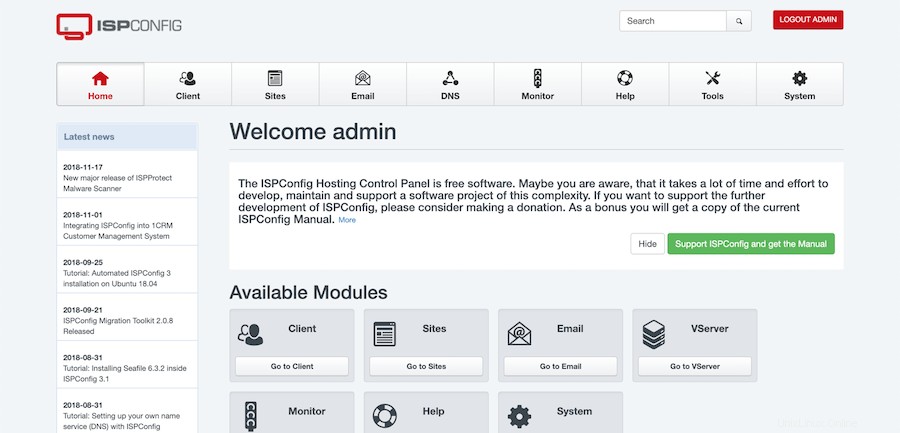
Krok 5. Nakonfigurujte bránu firewall.
Nyní se přihlásíme do webového rozhraní ISPConfig a přejdeme na Systém -> Firewall. Poté klikněte na „Přidat nový záznam brány firewall“:
Pro panelový server musíme otevřít následující porty:
TCP 22,80,443,8080,8081
UDP 53
Blahopřejeme! Úspěšně jste nainstalovali ISPConfig. Děkujeme, že jste použili tento návod k instalaci ISPConfig 3 do vašeho systému Ubuntu 20.04 LTS Focal Fossa. Pro další pomoc nebo užitečné informace vám doporučujeme navštívit oficiální Web ISPConfig.